Jedes Leadpages-Konto enthält ein Plugin, mit dem Sie Ihre Landing Pages, Pop-ups und Benachrichtigungsleisten auf Ihrer WordPress-Website installieren können.
Stellen Sie sicher, dass auf Ihrer WordPress-Website die PHP-Version 7.2 oder höher installiert ist. Wenn Sie sich über Ihre PHP-Version nicht sicher sind, können Sie dieses separate Plugin für WordPress installieren, um es herauszufinden. Stellen Sie außerdem sicher, dass Ihr PHP TLS 1.2 oder höher verwendet.
- Um Leadpages mit Ihrer WordPress-Website zu verbinden, müssen Sie:
- Laden Sie das Plugin herunter
- Fügen Sie das Plugin zu Ihrer WordPress-Website hinzu
- Tipps zur Fehlerbehebung
- Starten Sie mit der Veröffentlichung von Landing Pages, Pop-ups und Warnleisten
- Aktualisieren des Plugins
- Brauchen Sie weitere Hilfe?
Um Leadpages mit Ihrer WordPress-Website zu verbinden, müssen Sie:
- Laden Sie das WordPress-Plugin von Ihrem Leadpages-Konto herunter
- Laden Sie das Plugin auf Ihre selbst gehostete WordPress-Website hoch und aktivieren Sie es
- Beginnen Sie mit der Veröffentlichung von Seiten, Pop-ups und Benachrichtigungsleisten auf Ihrer Website zu veröffentlichen
Laden Sie das Plugin herunter
- Klicken Sie auf das Feld Aktionen neben einer beliebigen veröffentlichten Seite in Ihrer Landing Pages-Liste und dann auf Veröffentlichungsoptionen. (Eine Seite muss veröffentlicht werden, um auf diese Optionen zugreifen zu können.)
- Wählen Sie die Registerkarte WordPress & HTML und klicken Sie auf Jetzt herunterladen.
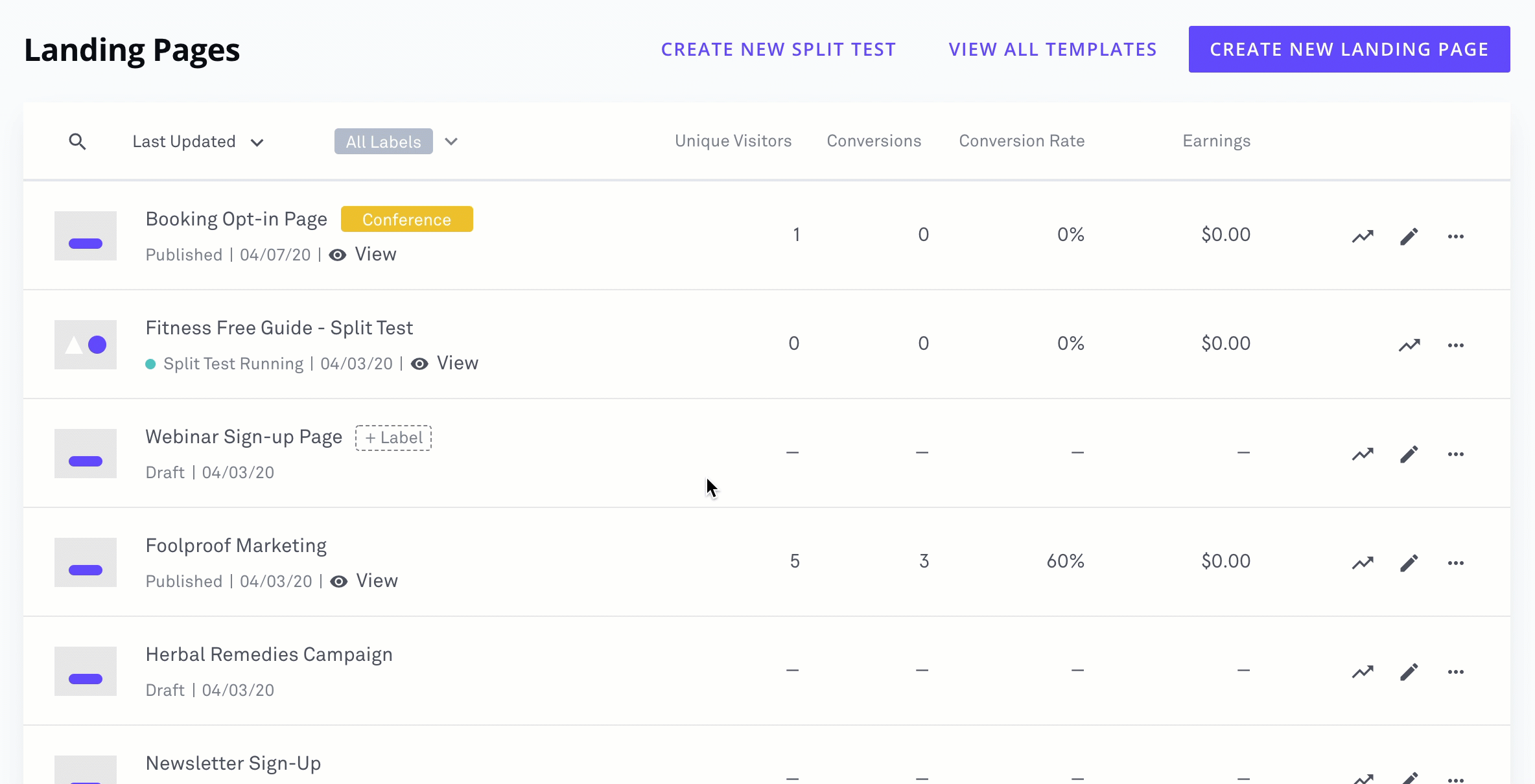
Sie müssen das Plugin nur einmal herunterladen. Allerdings sollten Sie die obigen Schritte befolgen, wenn die neben dem Link „Jetzt herunterladen“ angegebene Versionsnummer nicht mit der in Ihrem WordPress-Konto übereinstimmt. Weitere Einzelheiten finden Sie hier: Migrieren von früheren WordPress-Plugin-Versionen.
Fügen Sie das Plugin zu Ihrer WordPress-Website hinzu
Nun, da Sie das Plugin heruntergeladen haben, ist es an der Zeit, es auf Ihrer Website zu installieren.
- Loggen Sie sich in Ihr WordPress-Dashboard ein und wählen Sie Plugins ‚ Neu hinzufügen.
- Klicken Sie auf Plugin hochladen. Wählen Sie die heruntergeladene ZIP-Datei aus und klicken Sie auf Jetzt installieren.
- Wenn Sie dazu aufgefordert werden, klicken Sie auf „Plugin aktivieren“, um die Installation abzuschließen. Sie sollten nun Leadpages in der Seitenleiste Ihres WordPress-Dashboards sehen.
- Klicken Sie auf die Registerkarte Leadpages und melden Sie sich mit Ihren Leadpages-Anmeldedaten an.
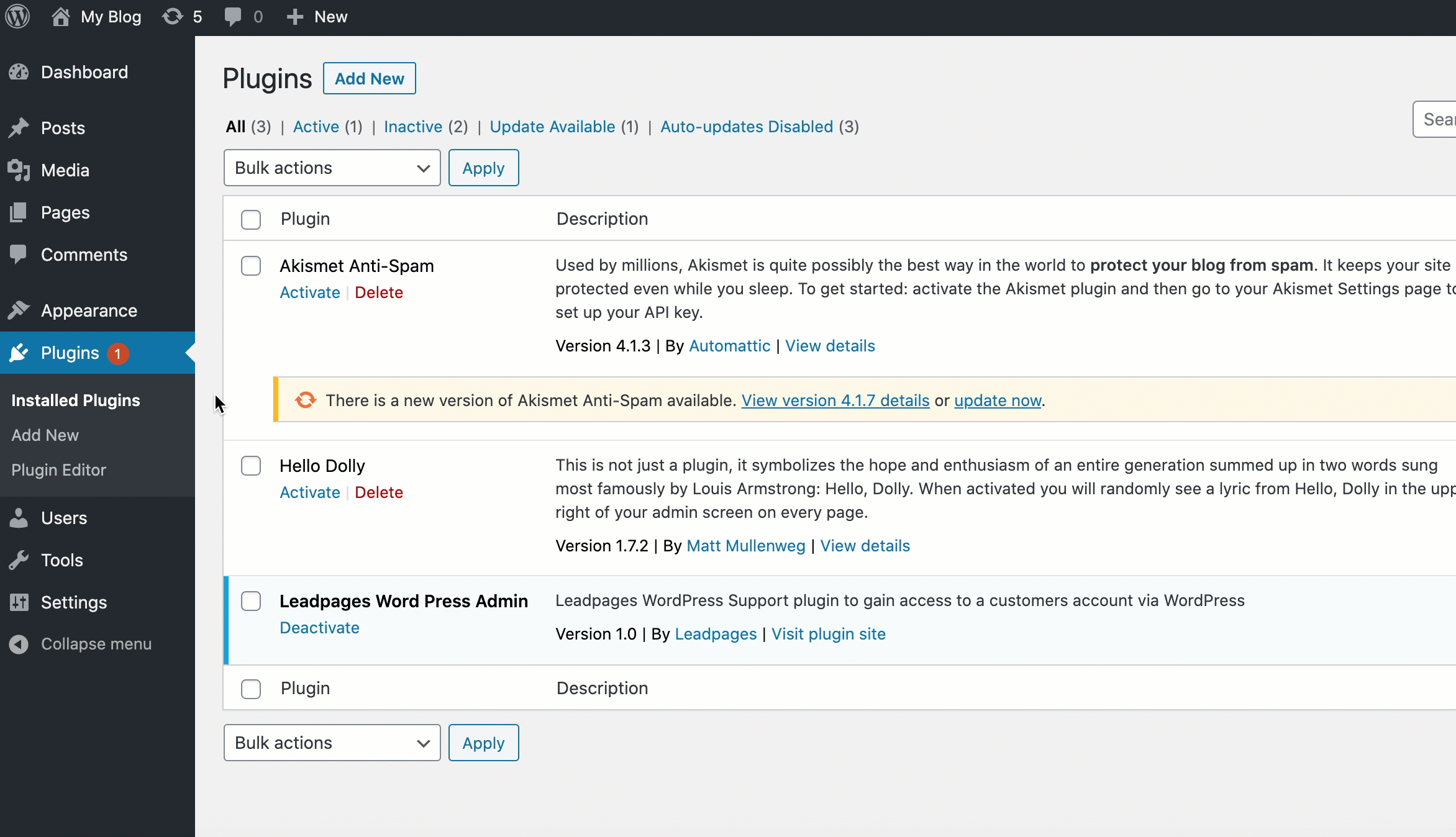
Tipps zur Fehlerbehebung
Die folgenden Schritte sollten Ihnen helfen, die häufigsten Probleme zu lösen, die bei der Installation des Plugins und der Anmeldung in Ihrem Leadpages-Konto auftreten können.
- Stellen Sie sicher, dass Sie das Leadpages-Plugin nicht bereits installiert haben.
- Geben Sie Ihre Leadpages-Anmeldedaten manuell ein, anstatt einen Passwort-Manager zum automatischen Ausfüllen zu verwenden.
- Wenn Sie einen leeren weißen Bildschirm sehen, stellen Sie sicher, dass auf Ihrer WordPress-Website derzeit PHP Version 7.2 oder höher installiert ist. Erfahren Sie mehr…
Stellen Sie immer noch Probleme fest? Wenden Sie sich bitte an unser großartiges Support-Team – wir helfen Ihnen gerne weiter.
Starten Sie mit der Veröffentlichung von Landing Pages, Pop-ups und Warnleisten
Nachdem Sie das Plugin installiert haben, ist es ein Kinderspiel, Landing Pages und Pop-ups auf Ihrer Website zu veröffentlichen. Weitere Informationen finden Sie unter:
- Veröffentlichen von Landing Pages in WordPress
- Veröffentlichen von Pop-ups in WordPress
- Veröffentlichen von Alert Bars in WordPress
Aktualisieren des Plugins
Um Ihr Leadpages-WordPress-Plugin zu aktualisieren, melden Sie sich bei Ihrer WordPress-Website an und wählen Sie in der linken Seitenleiste „Updates“. Wenn „Leadpages Connector“ in der Plugin-Liste aufgeführt ist, wählen Sie es aus und klicken Sie auf „Plugins aktualisieren“.
Wenn „Leadpages Connector“ nicht in der Plugin-Liste unter „Updates“ aufgeführt ist, gibt es derzeit keine Updates für das Leadpages WordPress-Plugin.
Brauchen Sie weitere Hilfe?
Sie können sich jederzeit mit unserem Support-Team in Verbindung setzen – klicken Sie einfach auf „Support“ in Ihrem Leadpages-Navigationsmenü, oder senden Sie ein Ticket ein.